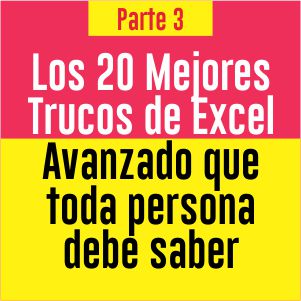Con este material hacemos la entrega número 3 de esta serie llamada los 20 mejores trucos de Excel Avanzado en donde explicamos detalladamente estos tips que nos ayudan a Maximizar el desempeño de nuestra Comunidad con Excel.
Los siguientes son los trucos avanzados de Excel que corresponden a este contenido:
Truco 11 de Excel avanzado: Protección de apertura de un archivo Excel
En este truco se explica paso a paso, cómo aplicar una clave o contraseña en el momento de abrir el archivo, en el caso de no ingresar la clave correcta, Excel no abrirá el archivo, de la misma forma se explica la implementación de seguridad para la escritura del archivo, es decir, se solicita clave si se desea aplicar cambios sobre el libro.
Truco 12 de Excel avanzado: Cargar tabla a Excel desde la web
En la actualidad vemos o consultamos mucha información en Internet y requerimientos en algún momento tener información en Excel de determinado sitio Web, la opción común que utiliza la mayoría es copiar, pegar, es una opción viable, solo que cuando se trata de una tabla, muchas veces al pegarla a Excel esta información se distorsiona obligando a realizar una labor manual para ajustar el contenido, con este truco de Excel, se explica cómo hacerlo rápidamente con unos cuantos clicks eliminando parte del trabajo manual.
Truco 13 de Excel avanzado: Consolidar varias hojas de trabajo
Si tienes varias hojas de Excel las cuales contienen información con la misma estructura y requieres agruparlas, ya sea para sumar valores, promediar o aplicar otro calculo, se puede aplicar Tablas dinámicas, en el presente material te explico detalladamente cómo puedes consolidar información fácilmente sin necesidad de tablas dinámicas, para este caso utilizaremos la herramienta Consolidar de Excel.
Truco 14 de Excel avanzado: Guardar un valor con un nombre asignado
Cuando necesitamos tener un valor fijo para utilizarlo en formulas en nuestra hoja de cálculo, se opta por la gran mayoría de implementar o de ingresar dicho valor en una celda especifica y utilizar esa celda en las fórmulas, en el caso que se modifique dicho valor de la celda, cambia el valor o afecta el resultado de todas las fórmulas, si lo que deseas es siempre dejar un valor fijo, la recomendación es asignarle un nombre a un valor determinado, en este truco te enseñamos cómo hacerlo, recomendable.
Truco 15 de Excel avanzado: Generar un valor único en una columna con Filtros avanzados en Excel
Si tienes una lista de datos, en la cual sabes que hay datos repetidos y requieres los datos únicos existentes, ¿qué haces?
R/ Copiar los datos de la lista en otras celdas, seleccionar y utilizar la opción de Excel para eliminar duplicados.
La opción anterior es válida, en el truco de hoy te enseñaremos otra forma de hacerlo con muy poco esfuerzo, al final tu te quedas con la forma que te parezca más óptima.
Link de descarga del archivo: https://goo.gl/ebLRcg
Youtube: https://goo.gl/FrswaC
Facebook: https://goo.gl/W5dIsa
Twitter: https://twitter.com/ee_excel
Instagram: https://goo.gl/xadGB5
Linkedin: https://goo.gl/Os1boH
Acceder a Membresia, capacitación Profesional en Excel paso a paso
1) Comunidad Triple EEE, Únete >> https://goo.gl/FrswaC
2) Suscríbete a este curso gratuito para aumentar tu productividad en Excel un 80% y obtén 4 regalos adicionales al suscribirte a este curso: http://goo.gl/zNqh0o
Artículos anteriores:
- Los 20 Mejores Trucos de Excel Avanzado que toda persona debe saber Parte 2
- Los 20 Mejores Trucos de Excel Avanzado que toda persona debe saber Parte 1
- Informes Gerenciales Poderosos con Tablas Dinámicas y Power Pivot Workshop Privado
- Tablero Kanban en Excel – En Vivo EEE #1
- Filtrar en Excel con macros en Excel VBA- ConMacrosySinMacros No. 3
- Ocultar hojas en Excel con macros en Excel – ConMacrosySinMacros No. 2
- Eliminar filas vacías en Excel con macros en Excel – ConMacrosySinMacros No. 1
- Formato condicional Búsqueda en todos los campos 5 de 5
- Formato condicional con retrasos de fechas 4 de 5
- Formato condicional para fechas superpuestas con SUMAPRODUCTO 3 de 5